這些技巧將使您的 Spotify 播放列表聽起來更好
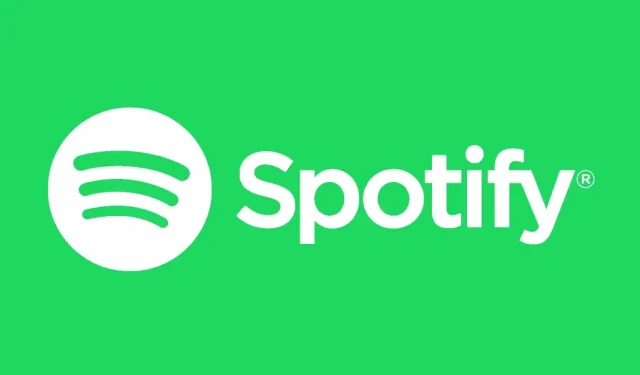
Spotify 擁有一系列專用音頻設置,可根據您的環境、音樂風格、連接等來提高音質。以下是如何充分利用它。
無論您的音樂品味如何,您每天聽到的音質都可以更好。只需在 Spotify 中簡單調整一些設置,您的耳朵就會感謝您。Spotify 因其目錄、應用程序、功能和設置而成為最好的音樂流媒體服務之一。例如,調節音質非常容易。
如何在 Spotify 中調整基本音量
音量的概念很容易理解,但您知道 Spotify 可以讓您調整應用程序的基準音量以適應您的環境嗎?
就是這樣:
- 打開 Spotify 應用程序。
- 點擊右上角的齒輪圖標。
- 單擊菜單頂部的“播放”選項。
- 向下滾動查看音頻電平。
- 在下拉菜單中,有“大聲”、“正常”和“靜音”三個選項。
如果您在安靜的區域,安靜是最好的選擇。如果你在吵鬧的地方運動,Fort更適合你。請小心,Spotify 警告說,在此級別下音頻質量可能會下降。
如果您在 Mac 上使用 Spotify 應用程序,則過程略有不同:
- 打開 Spotify。
- 單擊屏幕頂部菜單欄中的 Spotify。
- 選擇“設置”。
- 向下滾動直到看到“音質”,您應該看到“音量級別”。
- 單擊右側的下拉菜單,選擇“大聲”、“正常”和“靜音”。
如何設置 Spotify 均衡器
無論您是喜歡調整每首歌曲的低音和高音,還是設置最適合您的音頻配置文件,您都可以直接使用均衡器。通過手動定義所有內容或選擇預定義的配置文件。
- 打開 Spotify。
- 點擊齒輪圖標即可訪問設置。
- 單擊播放選項。
- 向下滾動直到看到均衡器。
均衡器將與所有預設控件和配置文件一起出現。
屏幕頂部是手動均衡器滑塊。這是一個有六個點的折線圖。默認情況下,該線應該是水平的。
可以調整圖表上的每個點以或多或少地強調這些頻率。貝司在最左邊。不錯,高頻。中頻。您可以根據需要自定義一切。
下面是手動均衡器、性別均衡器。您可以根據您正在聽的內容選擇該流派的配置文件,應用程序將自動調整值以優化您的風格的音頻播放。選擇預設配置文件後,您可以手動進一步微調。
要重置均衡器,您可以使用名為 Flat 的配置文件。該線將再次變為水平。
不幸的是,Mac 版本的 Spotify 沒有均衡器。您需要通過第三方應用程序才能使用它。
如何在 Spotify 中調整流質量
您還可以調整流本身的質量。如果您正在處理數據並且不想太深入地了解您的計劃,這會很方便。隨著音頻質量的下降,使用的數據量也會減少。
- 打開 Spotify 應用程序。
- 點擊齒輪圖標打開設置。
- 向下滾動並點擊聲音質量。
- 在 Wi-Fi 和蜂窩網絡部分,您可以選擇低、正常、高或自動。自動設置根據連接的信號強度調整音質。Spotify Premium 訂閱者還可以獲得“非常高”選項。
要更改 Mac 上的音質:
- 打開 Spotify。
- 單擊屏幕頂部菜單欄中的 Spotify。
- 選擇“設置”。
- 向下滾動到聲音質量。
- 在 Wi-Fi 和蜂窩網絡部分,您可以選擇低、正常、高或自動。自動設置根據連接的信號強度調整音質。Spotify Premium 訂閱者還可以獲得“非常高”選項。



發佈留言